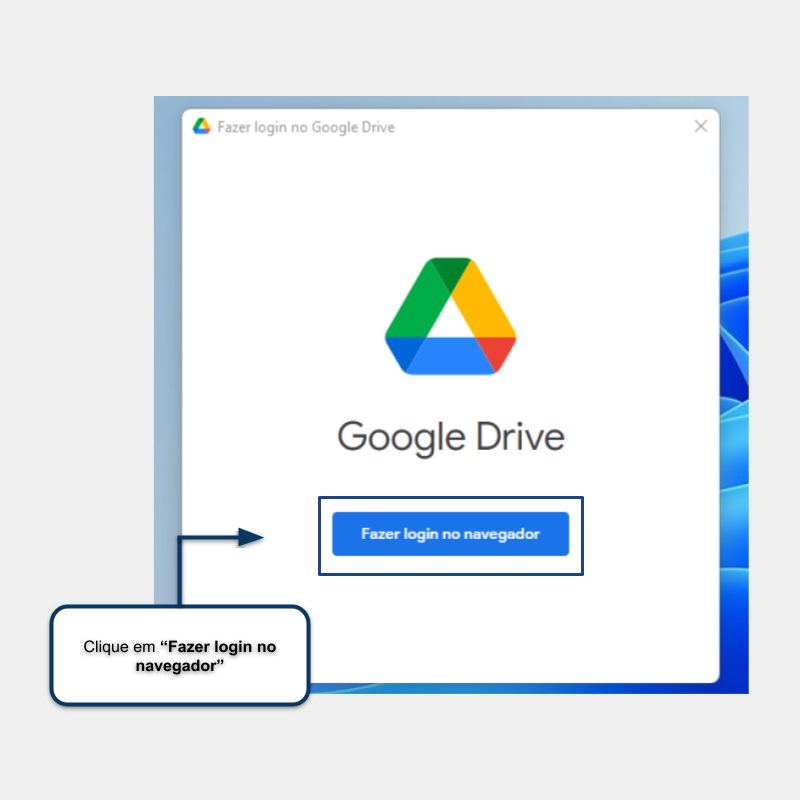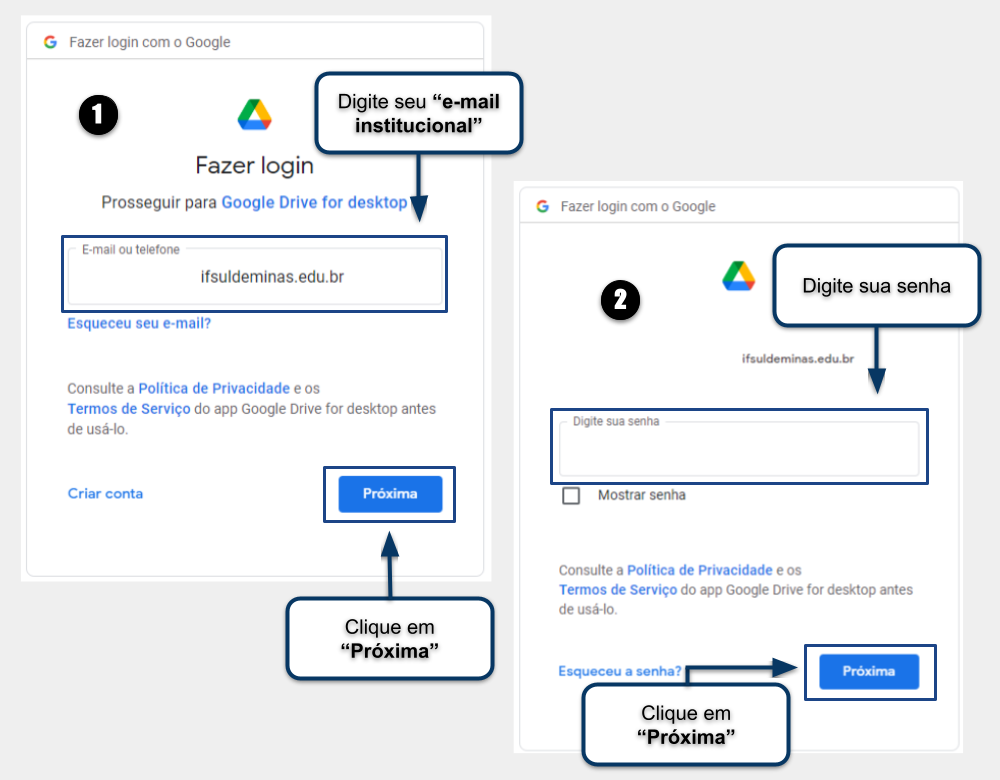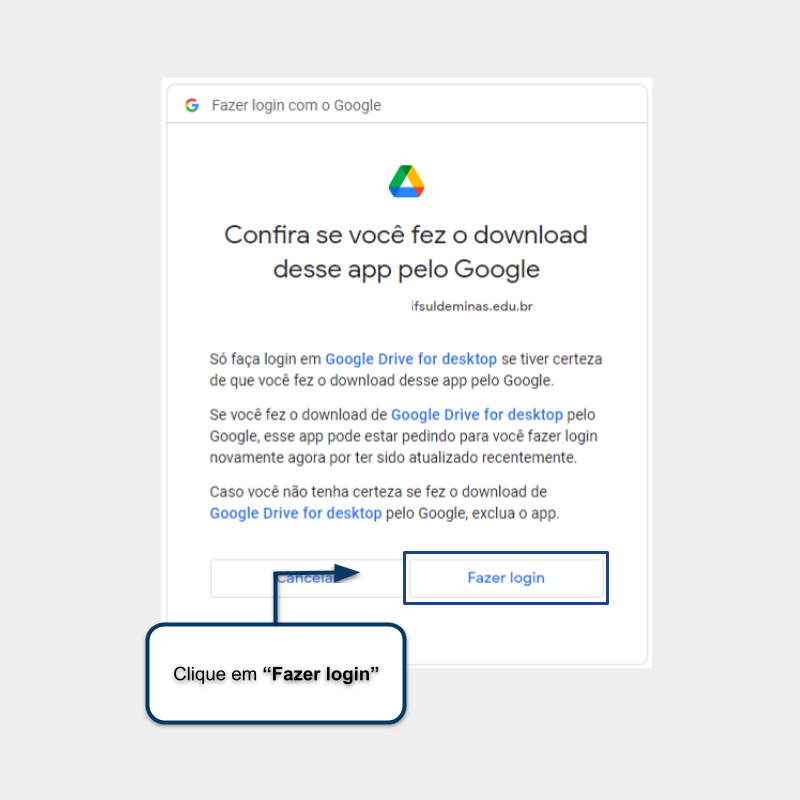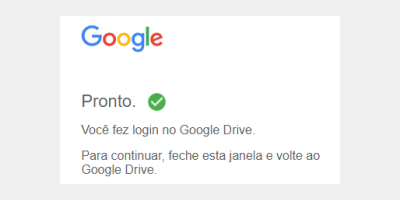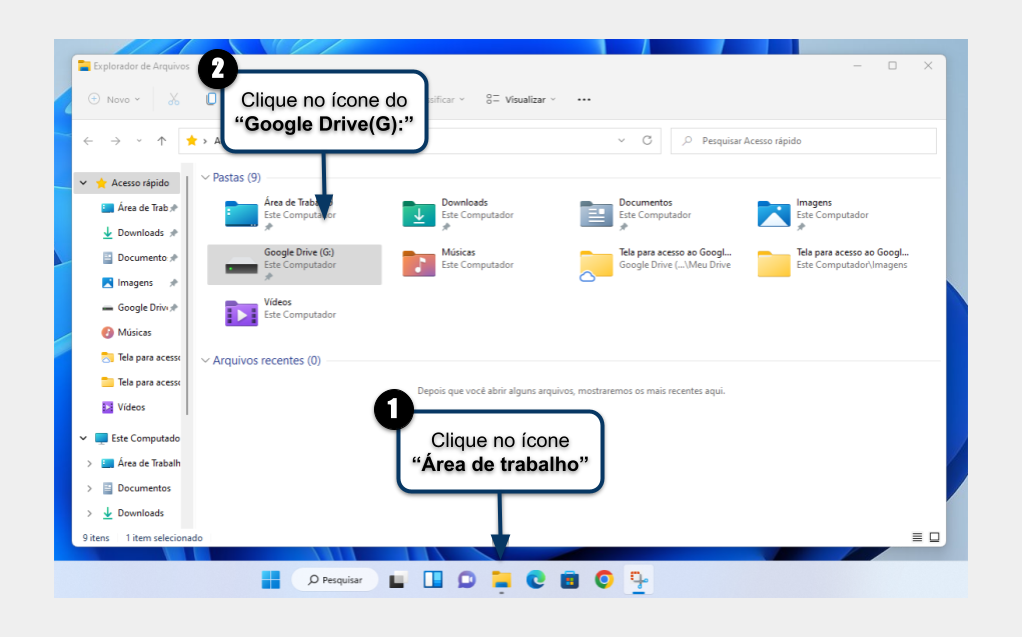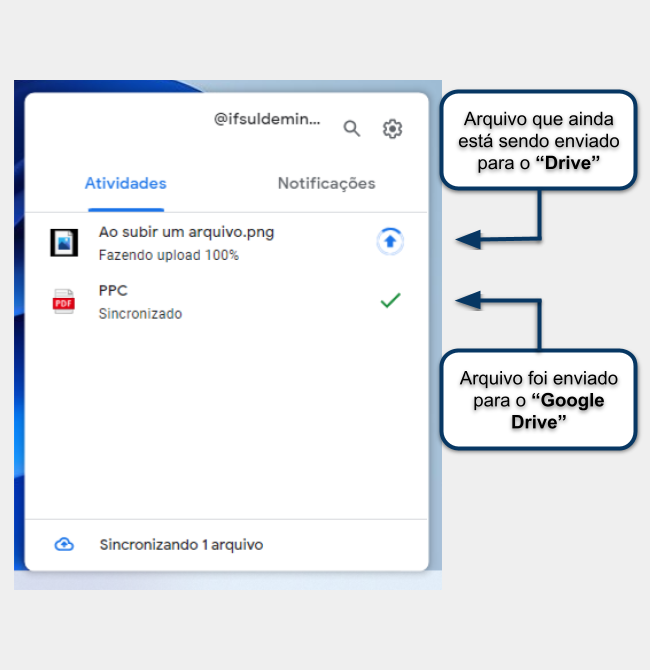Acesso ao Google Drive direto por meio do computador institucional
Acessando o Google Drive por meio do e-mail institucional
Após acessar o computador com seus dados, espere alguns segundos para a tela abaixo abrir automaticamente. Ao abrir clique em "Fazer login no navegador".
|
Figura 1: Tela de acesso. |
1 - Na primeira imagem digite seu e-mail e clique em próxima.
Observação: Caso ainda não tenha criado seu e-mail clique aqui para acessar o tutorial de criação do e-mail institucional/discente.
2 - Na segunda imagem digite a senha do e-mail e clique em próxima.
Observação: Se esqueceu a senha do e-mail, clique aqui para acessar o tutorial de recuperação de senha.
| Figura 2: Login no e-mail para acesso ao google drive. |
Lembrando que os computadores institucionais já estão com o app "Google Drive for Desktop" instalado.
Assim clique em "Fazer login",
| Figura 3: Finalizando o acesso ao e-mail. |
Após clicar em Fazer login a tela seguinte deverá aparecer:
|
Figura 4: Tela de sucesso ao acesso ao drive. |
Fazendo upload e download de arquivos - Google Drive
Para acessar a pasta do Google Drive siga os passos da imagem abaixo:
Após acessar a pasta do Google Drive, você poderá arrastar os itens para seu drive ou realizar o download dos arquivos.
|
Figura 5: Acessando o drive pela máquina institucional. |
Ao realizar o upload ou o download de algum arquivo, ficar atento ao status dos arquivos.
Observar: No canto inferior direito irá aparecer uma caixinha de informações sobre os arquivos que você está tentando fazer o upload ou o download.
|
Figura 5: Acessando o drive pela máquina institucional. |